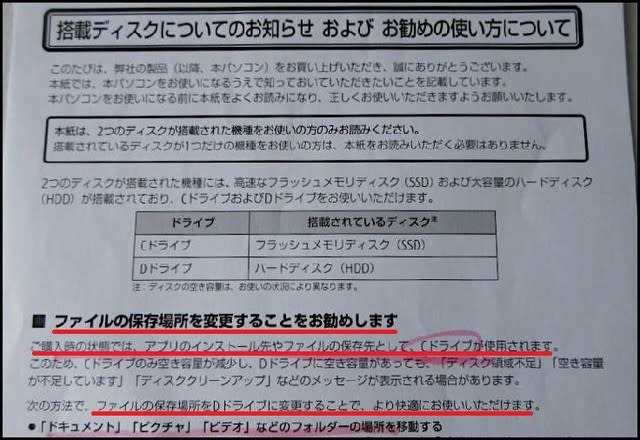
「搭載ディスクに付いてのお知らせ及びお勧めの使い方について」と書かれた
B5の用紙が入っていましたので、それを読むと「アプリのインストール先や
ファイルの保存先としてCドライブが使用されています。この為Cドライブのみ
空き容量が減少し、Dドライブに空き容量が有っても”ディスク領域不足”
”空き容量が不足しています”、”ディスククリーンアップ”等のメッセージが
表示される場合が有るので、通常文書や画像、動画等が保存される
「ドキュメント」や「ピクチャ」、「ビデオ」等のフォルダは
保存場所の設定を変更する事で、より快適に使う事が出来ますと書かれていて
今回購入したパソコンはCドライブが128GBしか容量が無いので爺やも気に成っていて
先日初期設定が終了しましたので、フリーソフト等を導入してカスタマイズし
今使用中のパソコンと同様に使い易くする前に、時間的に余裕が有った本日
用紙に書かれていた全てのフォルダの保存場所の変更作業を行う事に成り・・・

「エクスプローラー」をクリックし、次にCドライブの「ドキュメント」を右クリックすると
「ドキュメントのプロパティ」が表示されましたので・・・


画面左側の「PC」内の「ローカルディスク(D:)」をクリックすると
「新しい移動先の選択」画面が表示されましたので、「新しいフォルダー」をクリックし
新しいフォルダの名前を「TEST」等の仮の名前に変更してから、フォルダーを
Wクリックして開き、画面上部に表示されているこのフォルダの場所が
PC>ローカルディスク(D:)>TESTに、成っているのを確認した後に
画面右下に有ります「フォルダーの選択」をクリックすると、「ドキュメントの
プロパティ」に戻りましたので、「移動」ボタンの上に表示されている
保存場所が変更した「ローカルディスク(D:)」に成っているのかを確認し
間違いが無かったので、「OK」ボタンをクリックすると・・・

移動したいので「はい」をクリックした後に・・・

新規作成したフォルダー(「TEST」)が「ドキュメント」に変更された事を確認し
確認が出来ましたので「ローカルディスク(D:)」の「×」ボタンをクリックして画面を閉じ
「ドキュメント」の場所の変更作業は無事に終了しましたので、同様手順にて
「ピクチャ」や「ビデオ」等残りの6個の、全てのフォルダの保存場所を
「ローカルディスク(D:)」へと、変更しましたが・・・・・・

移動しましたので、暫く様子を見ながら使用してみて何かトラブルが発生した場合に
元へ戻す事が出来る様にと思い、フォルダを最初の「ローカルディスク(C:)」へ
戻す手順も、本日確認して置きましたので、次はフリーソフトを取り込む予定です












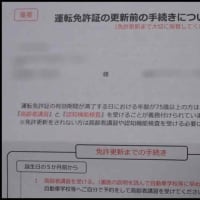


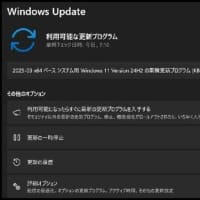


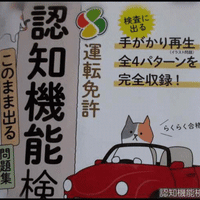

※コメント投稿者のブログIDはブログ作成者のみに通知されます